Au cours du mois dernier, nous avons délibérément utilisé un moniteur OLED 4K de manière à provoquer une rémanence permanente. Alors que la plupart des gens s'efforcent de préserver la durée de vie de leurs moniteurs flambant neufs et coûteux, nous avons décidé d'en prendre un pour l'équipe et de faire tout le contraire. Notre objectif est de découvrir combien d'applications statiques il faut pour voir le burn-in, et nous sommes déterminés à y arriver, c'est juste une question de temps.
Ce que j'ai fait est un simple échange d'un écran LCD IPS 4K 32″ contre un QD-OLED 4K 32″ dans la configuration de mon poste de travail. Aucun autre changement. Cela signifie pas de mode sombre, pas d'économiseur d'écran, pas de masquage de la barre des tâches, pas de tentative de faire des choses pour empêcher les brûlures. Un simple échange d'écran LCD vers OLED, en utilisant le moniteur OLED exactement de la même manière que je l'étais avec l'écran LCD. Toutes les mêmes fenêtres d'application d'un blanc éclatant et les mêmes barres d'outils statiques sans (ou presque) contenu dynamique comme la lecture vidéo, et certainement pas de jeu.
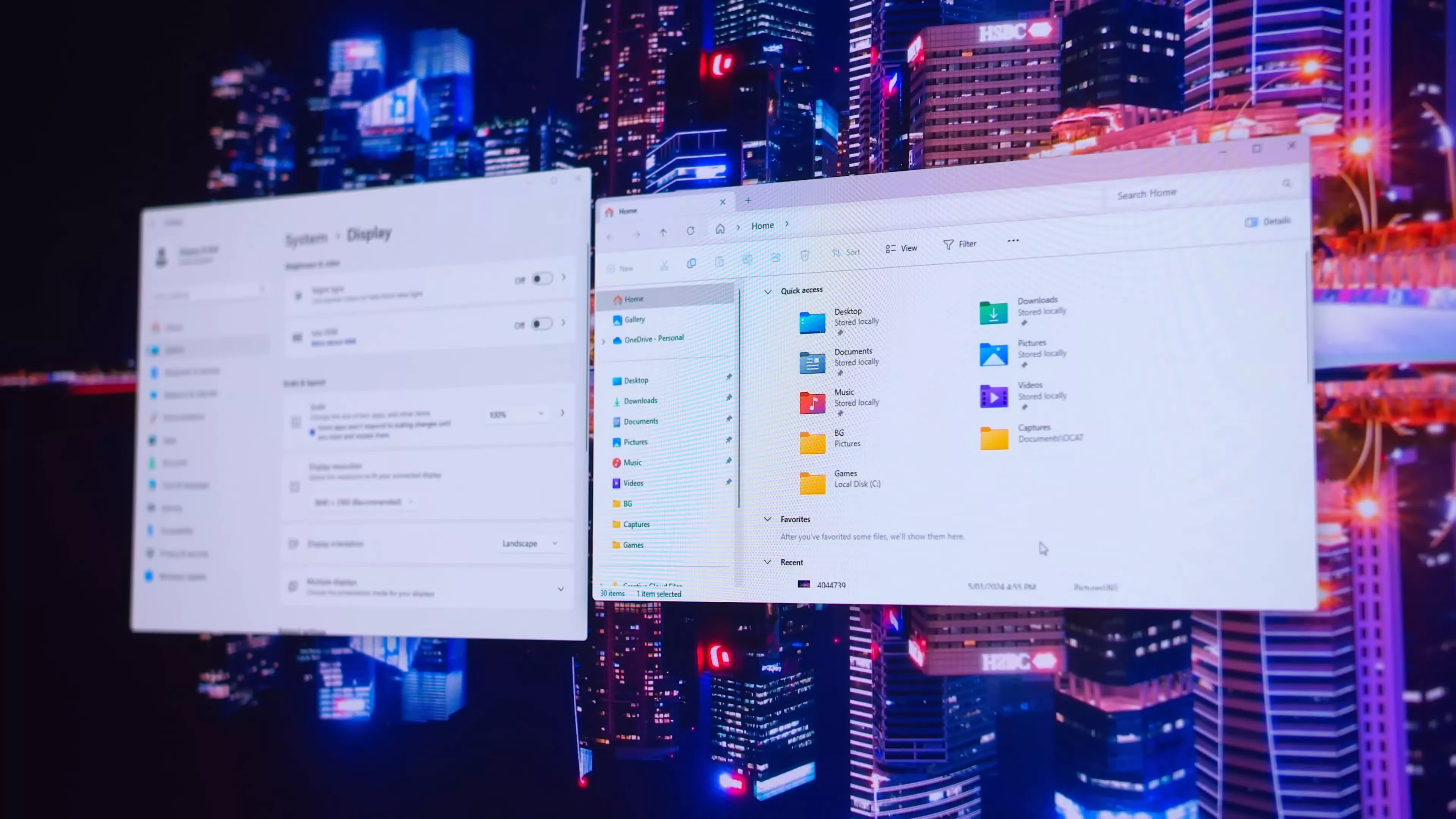
J'utilise quotidiennement mon poste de travail pour l'écriture et la création de vidéos. Je fais donc fréquemment des recherches dans les navigateurs Web, j'écris des scripts dans Microsoft Office, j'édite des vidéos dans Premiere, je crée des vignettes dans Photoshop, etc. Dans ces tâches, il y a une quantité folle d'éléments statiques à l'écran, la barre des tâches Windows, les barres d'outils des applications, les icônes, et même simplement l'interface générale.
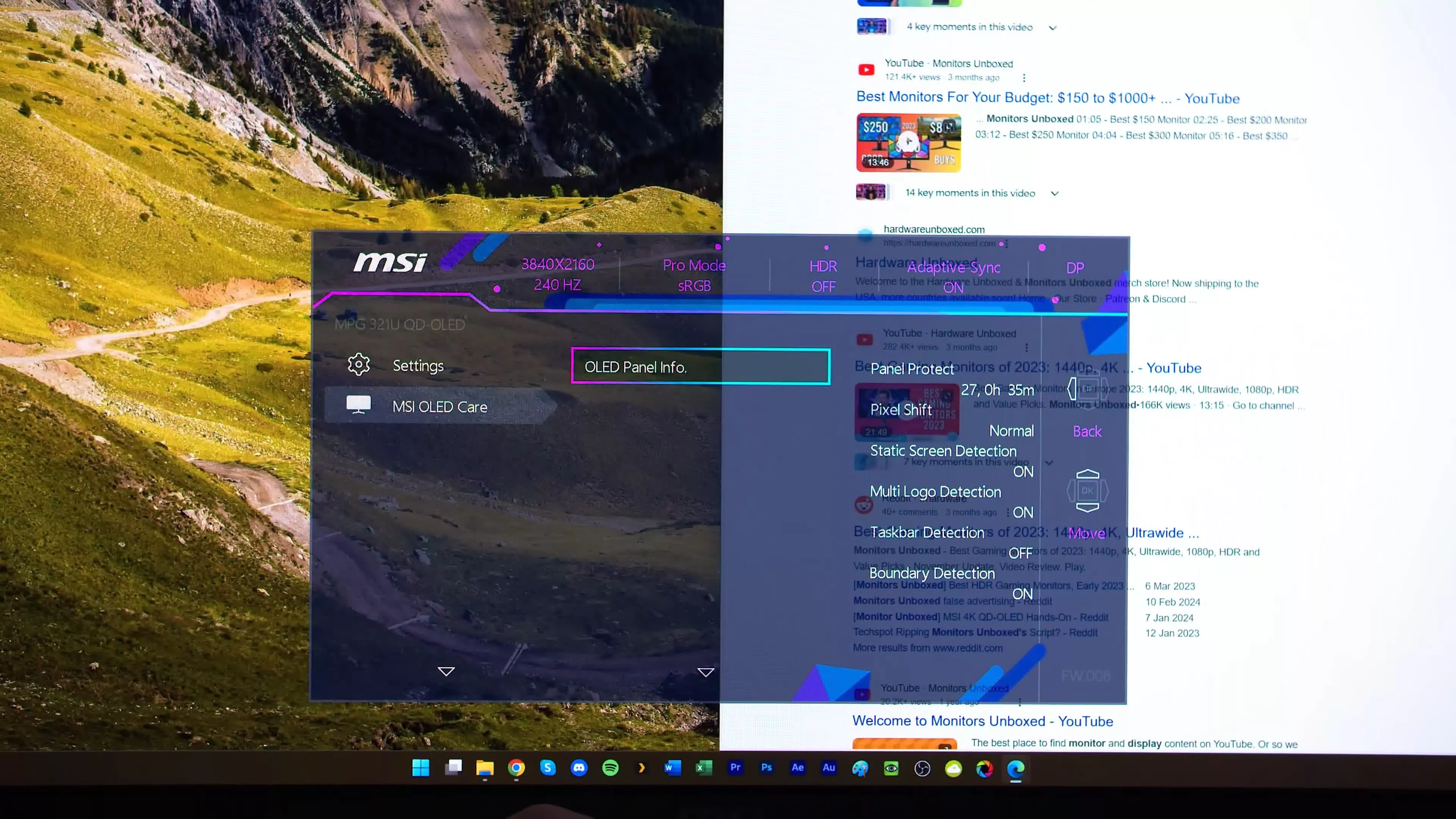
Il existe également des séparateurs entre les applications lors de l'utilisation d'applications côte à côte. Tous ces éléments risquent de créer une rémanence permanente sur un écran OLED, en particulier lors de l'utilisation du « mode lumière » clair et blanc proposé par Windows, qui fait fonctionner chaque pixel à un niveau plus lumineux et a le potentiel d'accélérer la rémanence. par rapport au mode sombre.
C'est complètement pas comment utiliser un moniteur OLED, même pour un travail de productivité. Je recommanderais toujours d'utiliser le mode sombre, de minimiser la barre des tâches, de configurer un économiseur d'écran noir pour qu'il s'active après seulement quelques minutes d'inactivité et de chercher à éviter les icônes statiques autant que possible pour empêcher ces éléments de s'incruster. Mais pour cette enquête, je fais semblant que je ne sais rien de tout cela et que j'ai remplacé mon écran LCD par OLED sans aucun changement d'utilisation… le pire des cas.
Le test de rodage : les conditions expliquées

Est-ce que cela va prendre des semaines, des mois… des années avant que nous constations des dommages permanents sur cet écran ? Je veux savoir. Pour établir quelques paramètres supplémentaires pour ce test :
- Aucune modification d'utilisation ou de configuration en remplaçant l'écran LCD par OLED.
- Utilisation typique de la productivité d'un poste de travail, avec plus de 95 % d'utilisation d'applications statiques. 60 heures par semaine d'utilisation typique, environ 8 heures par jour tous les jours.
- Cela signifie que dans un mois typique, j'utiliserai le moniteur pendant 250 heures, soit un total de plus de 3 000 heures d'utilisation statique par an.
- Le moniteur est réglé sur 200 nits de luminosité.
- J'ai le moniteur réglé pour se mettre en veille après 2 heures, la même configuration que j'avais pour mon écran LCD.
- J'utilise une barre des tâches sombre avec le mode clair de Windows, comme avec mon écran LCD.
- Je n'utilise pas le moniteur 24 heures sur 24 pour permettre à l'écran d'exécuter ses fonctionnalités d'entretien OLED typiques, comme le rafraîchissement des pixels lorsqu'il passe en veille.
Le moniteur que nous utilisons est le MSI MPG 321URX. Nous aurions pu choisir d'autres OLED similaires de nouvelle génération comme l'Alienware AW3225QF mais sa courbe ne serait pas adaptée à mon cas d'utilisation. Le MSI propose également un peu plus de hauteur depuis le support que j'ai préféré à l'Asus PG32UCDM.
Dans le cadre de ce test de rodage, le MSI 321URX est autorisé à exécuter toutes ses fonctionnalités d'entretien OLED, à condition que je ne les trouve pas gênantes lors de l'utilisation réelle.
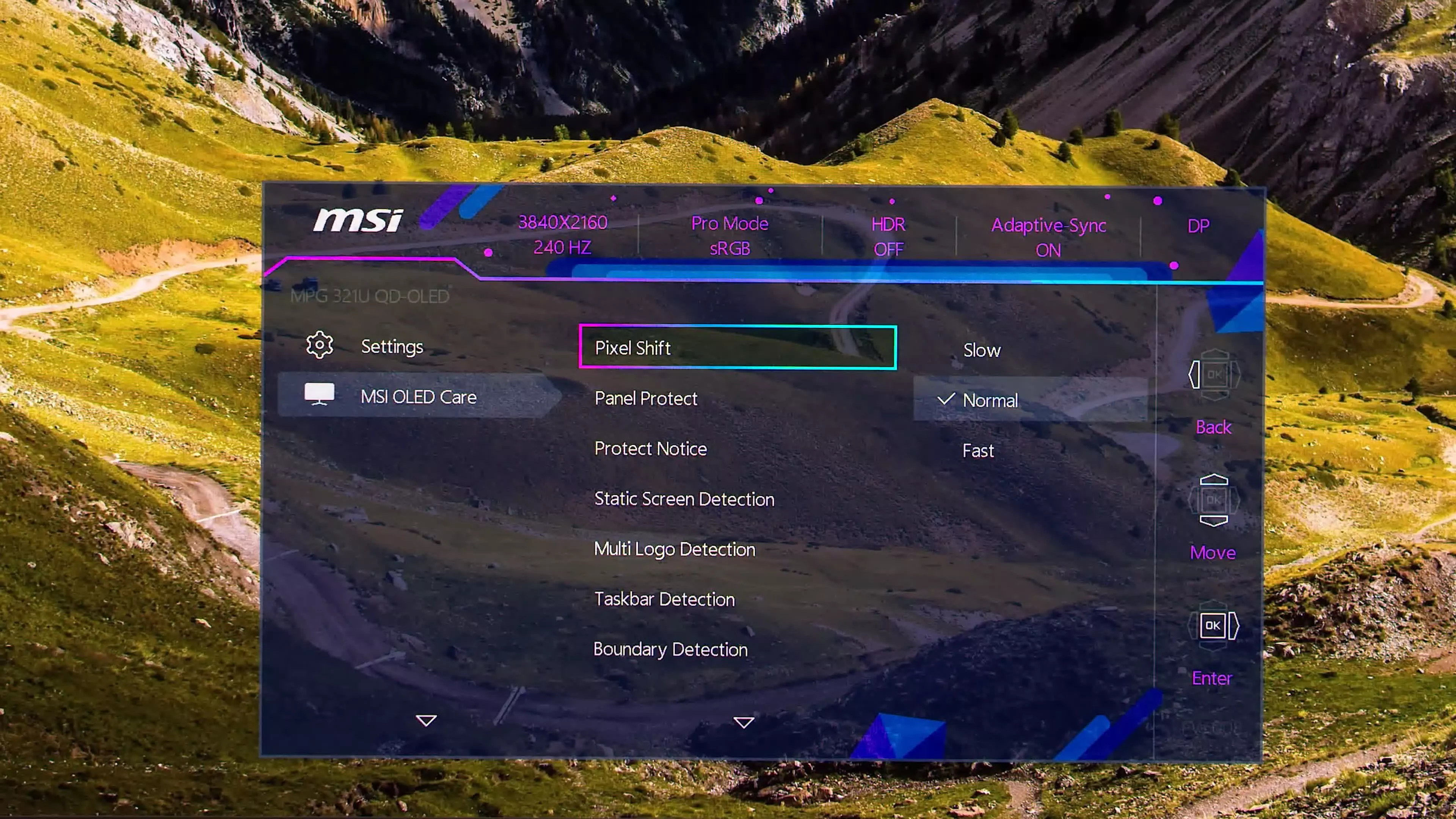
J'ai commencé par activer tous les paramètres de soins OLED dans l'OSD, avec tous les curseurs réglés sur une protection maximale, puis j'ai repris le chemin du retour, en désactivant et en refusant les options si elles m'ennuyaient. Après un mois d'utilisation, j'ai actuellement opté pour la configuration suivante :
- Le décalage des pixels est réglé sur normal, ce qui n'est que légèrement gênant lorsque cela se produit. Souvent, je ne le remarque pas, c'était donc un paramètre facile à conserver.
- La détection d'écran statique est réglée sur le mode de protection maximum absolu, je ne trouve pas la gradation gênante car chaque fois que j'utilise le moniteur, il revient à la luminosité normale.
- La détection de plusieurs logos est au niveau minimum, ce qui diminue un peu la luminosité même si je l'ai recalibrée à 200 nits après avoir activé la fonctionnalité.
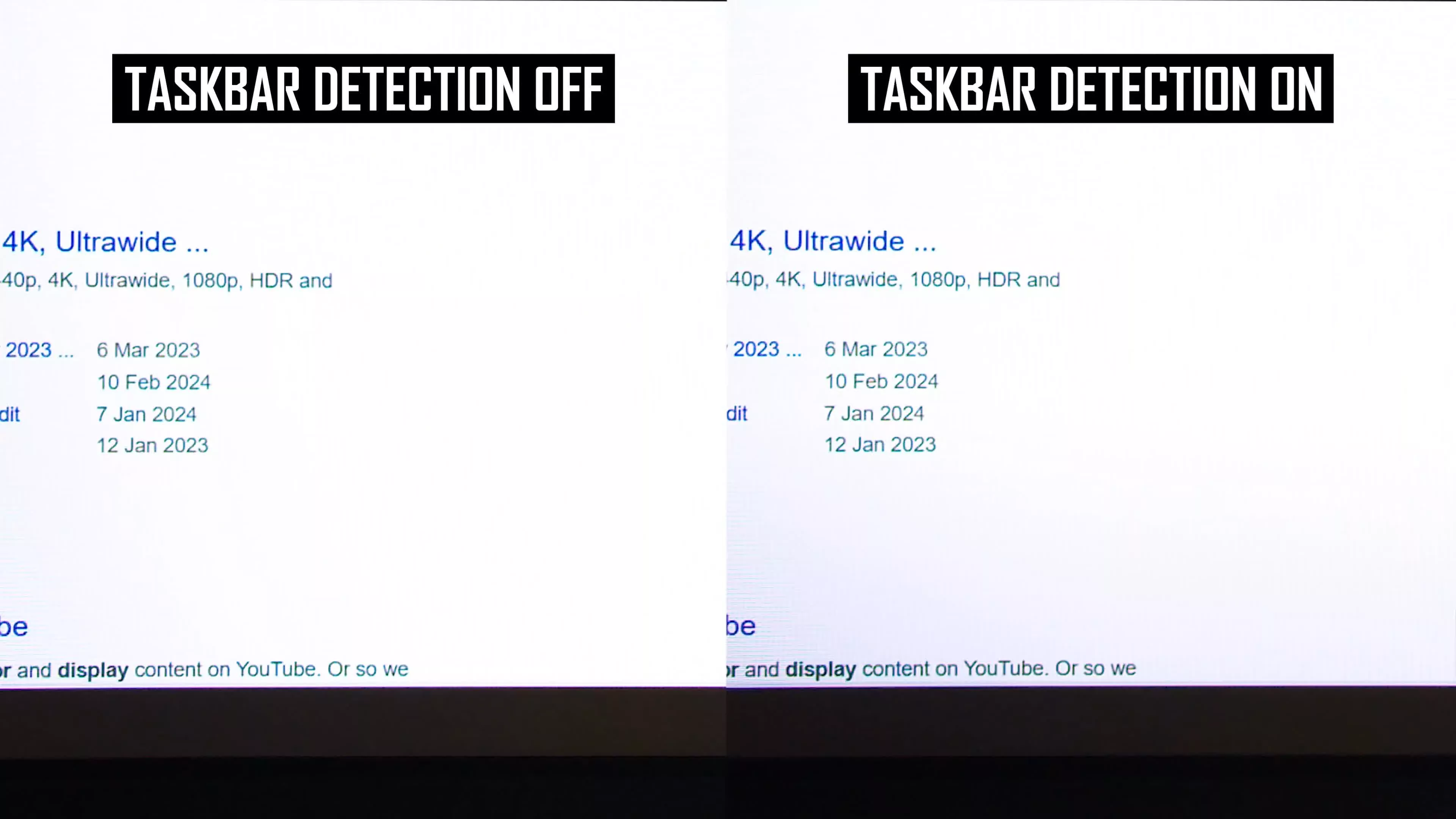
- Pour la barre des tâches et la détection des limites, j’ai découvert après environ 100 heures d’utilisation que cela provoquait quelques problèmes. La détection de la barre des tâches a créé une vignette visible le long du bord inférieur du moniteur dans plusieurs configurations que j'utilisais, comme l'utilisation de deux fenêtres de navigateur côte à côte, j'ai donc choisi de la désactiver.
- La détection des limites provoquait un vignettage similaire le long de tous les bords qu'elle remarquait avec un changement de contraste significatif, donc par exemple si j'avais une application accrochée sur la moitié gauche de l'écran et que j'avais un fond d'écran sombre derrière elle, faisant partie de la fenêtre lumineuse de l'application. serait atténué le long de la bordure avec le papier peint plus foncé. Ce n'était pas bon pour une utilisation réelle, alors je l'ai désactivé.
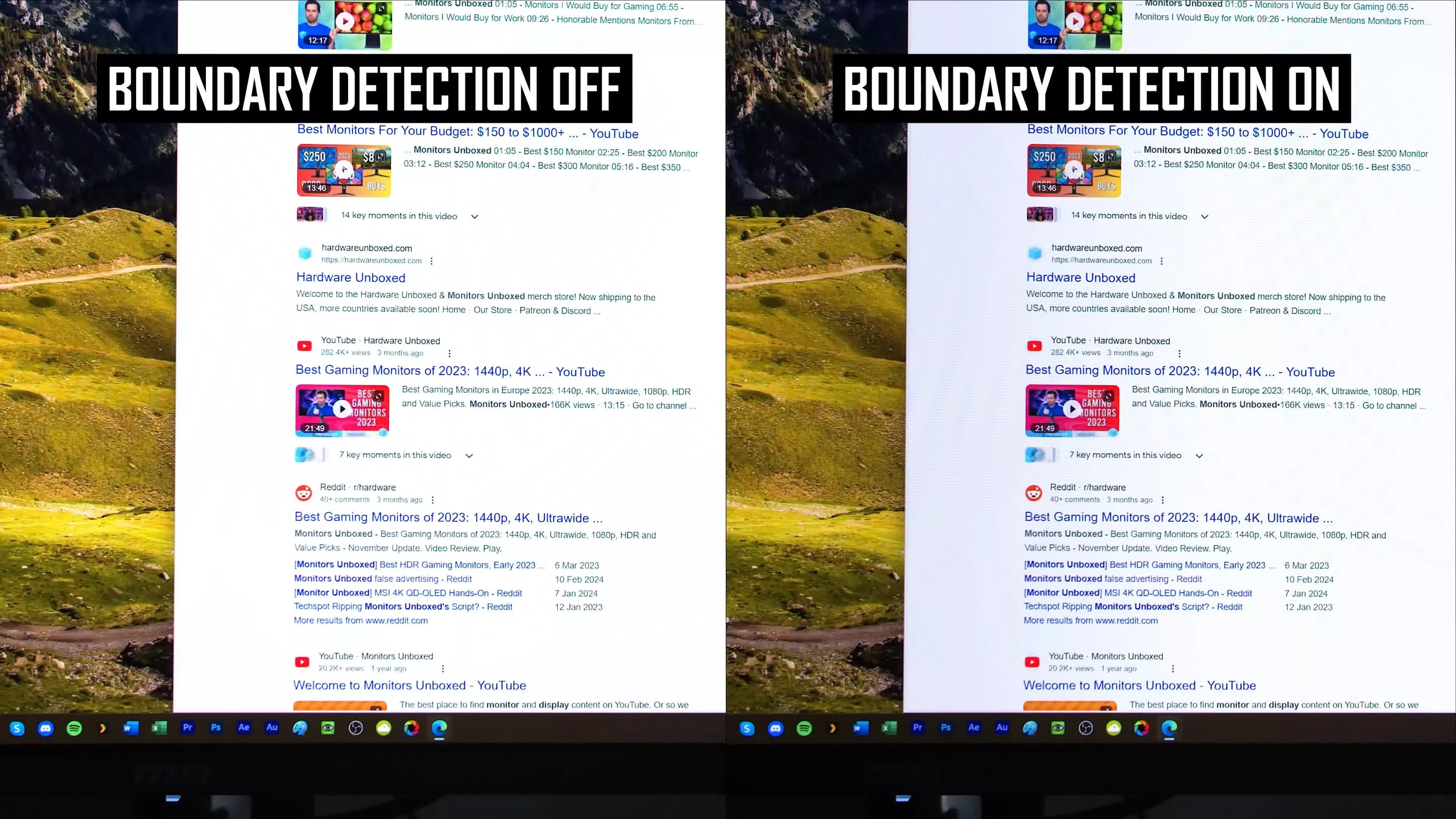
Burn-in jusqu'à présent : mise à jour d'un mois
Avec cette configuration, et en permettant au moniteur d'exécuter ses cycles de compensation normalement, après environ 250 heures d'utilisation intensive de contenu statique, je n'ai rencontré aucune brûlure ni changement de luminosité.
C'est à peu près ce à quoi je m'attendais, mais il est toujours bon de confirmer que le moniteur ne sera pas détruit après seulement quelques centaines d'heures, ce qui est bien en deçà de la période de garantie de rodage de 3 ans, sans parler d'une durée de vie acceptable pour un moniteur à 1 000 $.
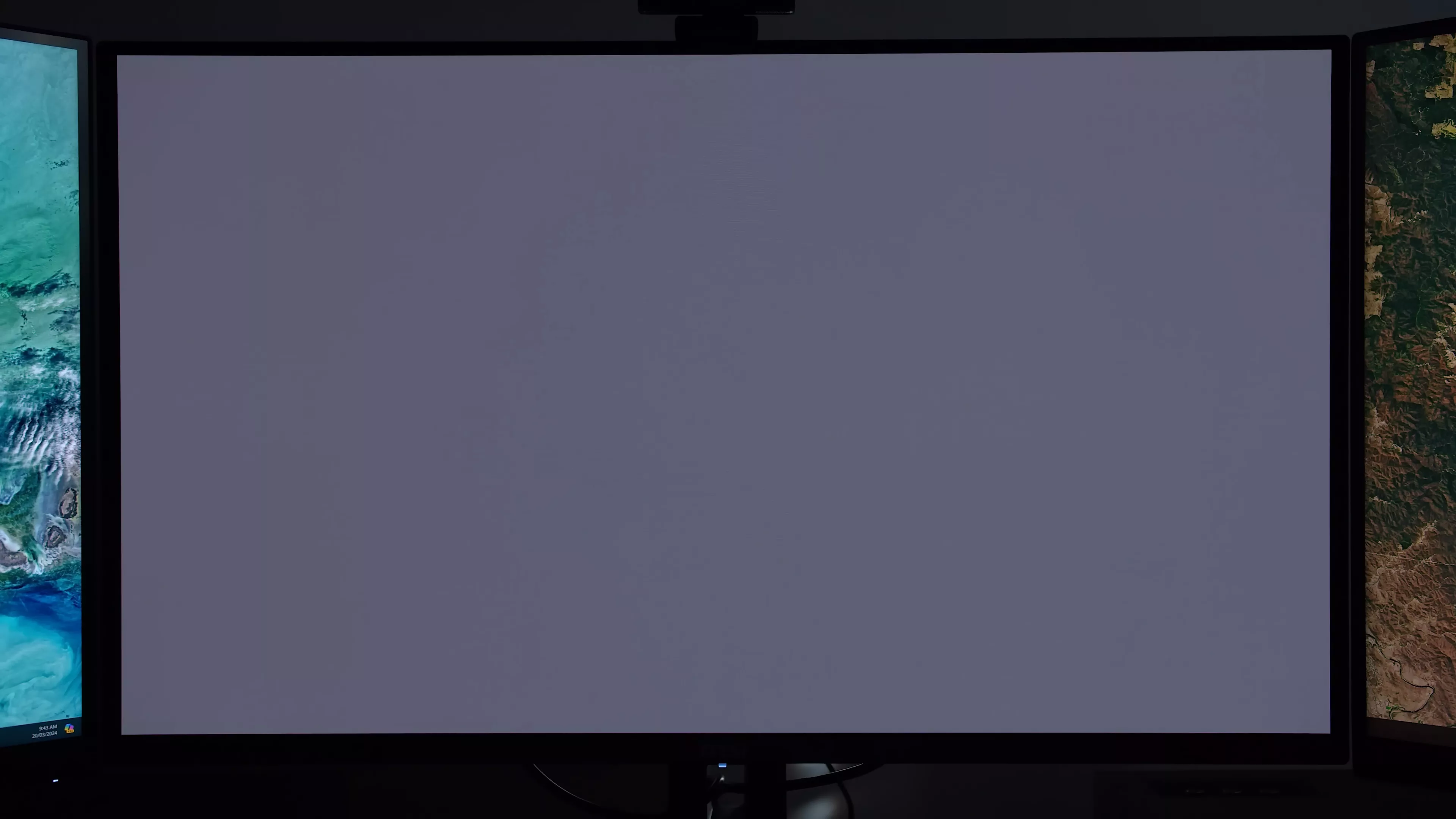
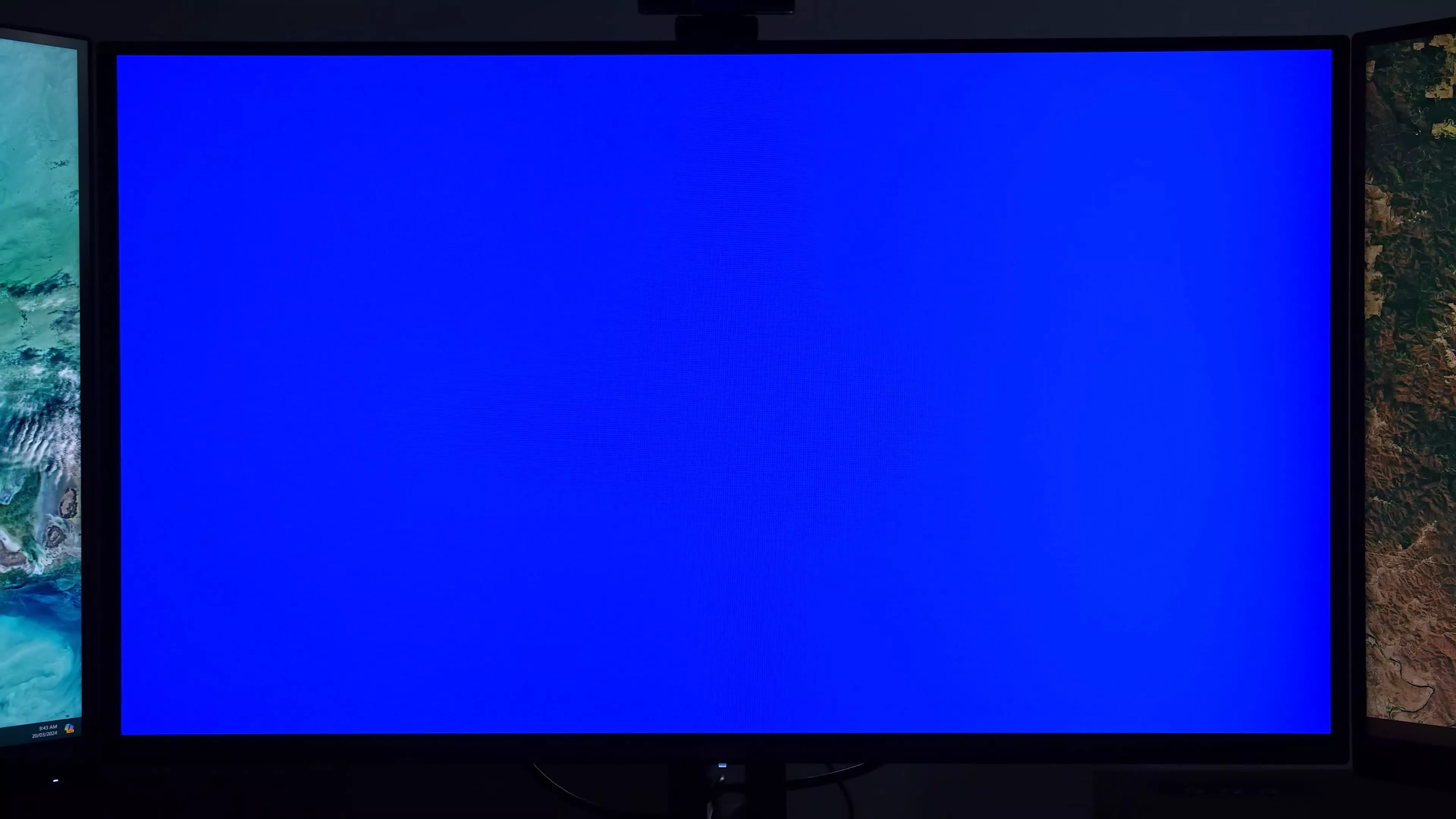
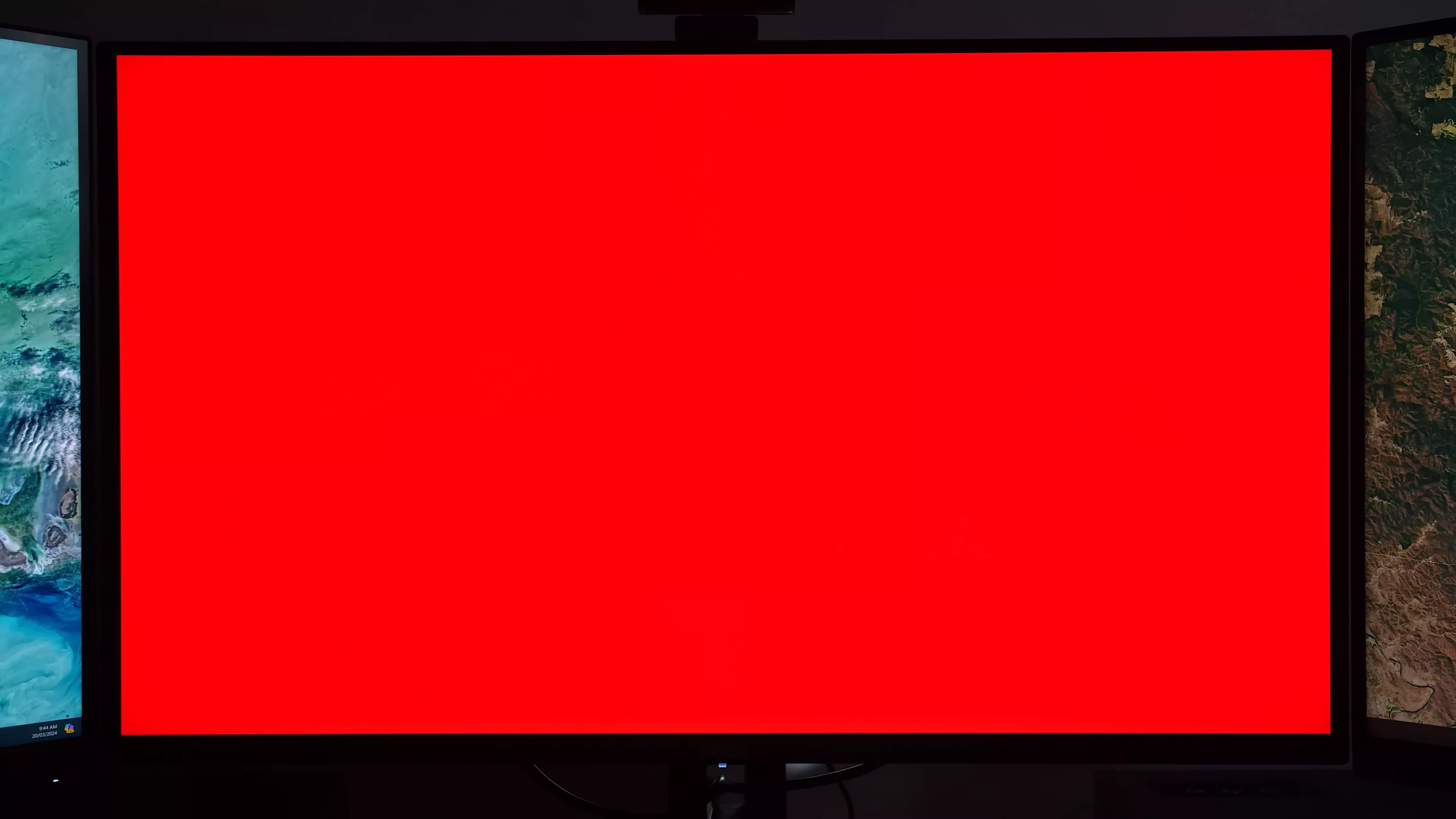
J'ai regardé plusieurs motifs en plein écran, y compris divers gris et différentes couleurs, et il n'y a même pas encore la moindre trace de brûlure, c'est fondamentalement comme neuf. Il sera très intéressant de voir combien de mois encore avant que la brûlure ne soit légèrement perceptible, puis combien de mois encore jusqu'à ce que le moniteur soit affecté dans son utilisation quotidienne par une brûlure notable. Nous prévoyons d'en faire une série pour le découvrir.
Réflexions sur l'utilisation d'un moniteur 4K QD-OLED pour la productivité
Pour l'instant, je peux fournir quelques réflexions supplémentaires sur l'utilisation de ce QD-OLED comme moniteur de productivité au cours du mois dernier, et ces réflexions s'appliqueront également à d'autres moniteurs utilisant le même panneau.
Le premier est la qualité du texte. Comme nous l'avons mentionné dans la revue, la qualité du texte est excellente sur ces QD-OLED 4K de nouvelle génération avec leur densité de pixels de 140 PPI et c'est toujours le cas après des centaines d'heures d'utilisation. La qualité du texte est très acceptable et dans la plupart des cas, j'oublie complètement que la structure des sous-pixels est différente, même si je l'utilise à côté de deux écrans LCD IPS 4K de 32 pouces qui utilisent une bande RVB traditionnelle.
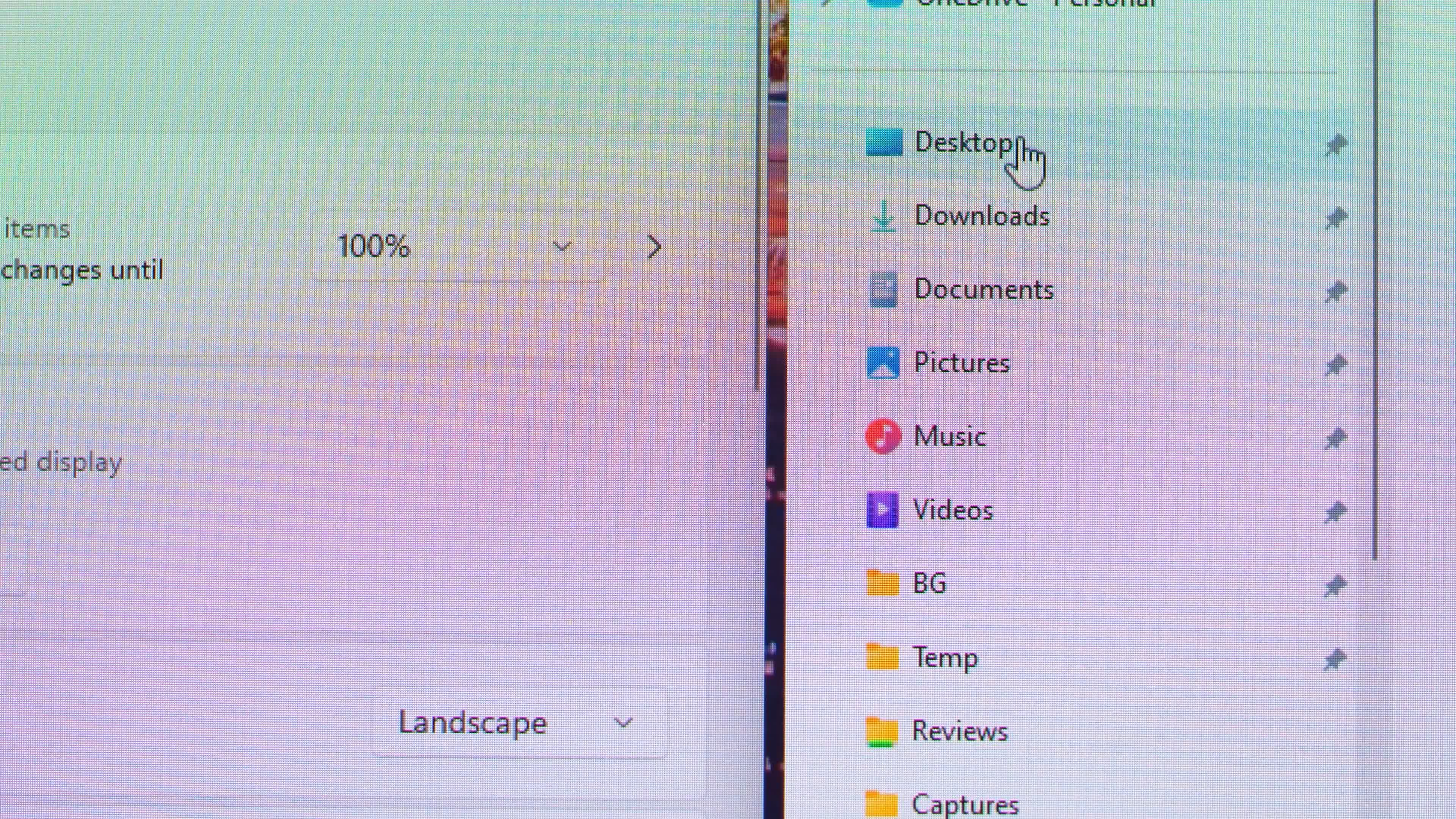
Le revêtement de l'écran s'avère légèrement problématique car j'utilise l'écran pendant la journée avec la lumière du soleil ou des plafonniers de bureau, de sorte que la réflectivité de la lumière ambiante est perceptible.
C'est bien d'obtenir la clarté sans grain d'un panneau brillant, mais si je veux ouvrir une fenêtre à proximité pour avoir un peu de soleil et que le soleil est dans la mauvaise position, la quantité de reflets est si mauvaise qu'elle est presque inutilisable, alors que le mon précédent moniteur LG doté d’un revêtement antireflet mat s’en sortait bien mieux.

Le taux de rafraîchissement de 240 Hz en 4K est bien meilleur que ce à quoi je m'attendais pour un travail de productivité. Par rapport à l'écran LCD 144 Hz que j'utilisais, la combinaison d'un taux de rafraîchissement plus élevé et de temps de réponse plus rapides rend ce QD-OLED beaucoup plus agréable à utiliser pour les tâches quotidiennes. Surtout lorsque vous naviguez sur le Web et faites défiler du texte, la combinaison vitesse et taux de rafraîchissement est perceptible et offre une expérience plus fluide et plus claire – ce n'est donc pas seulement le jeu où vous bénéficierez d'un taux de rafraîchissement de 240 Hz.
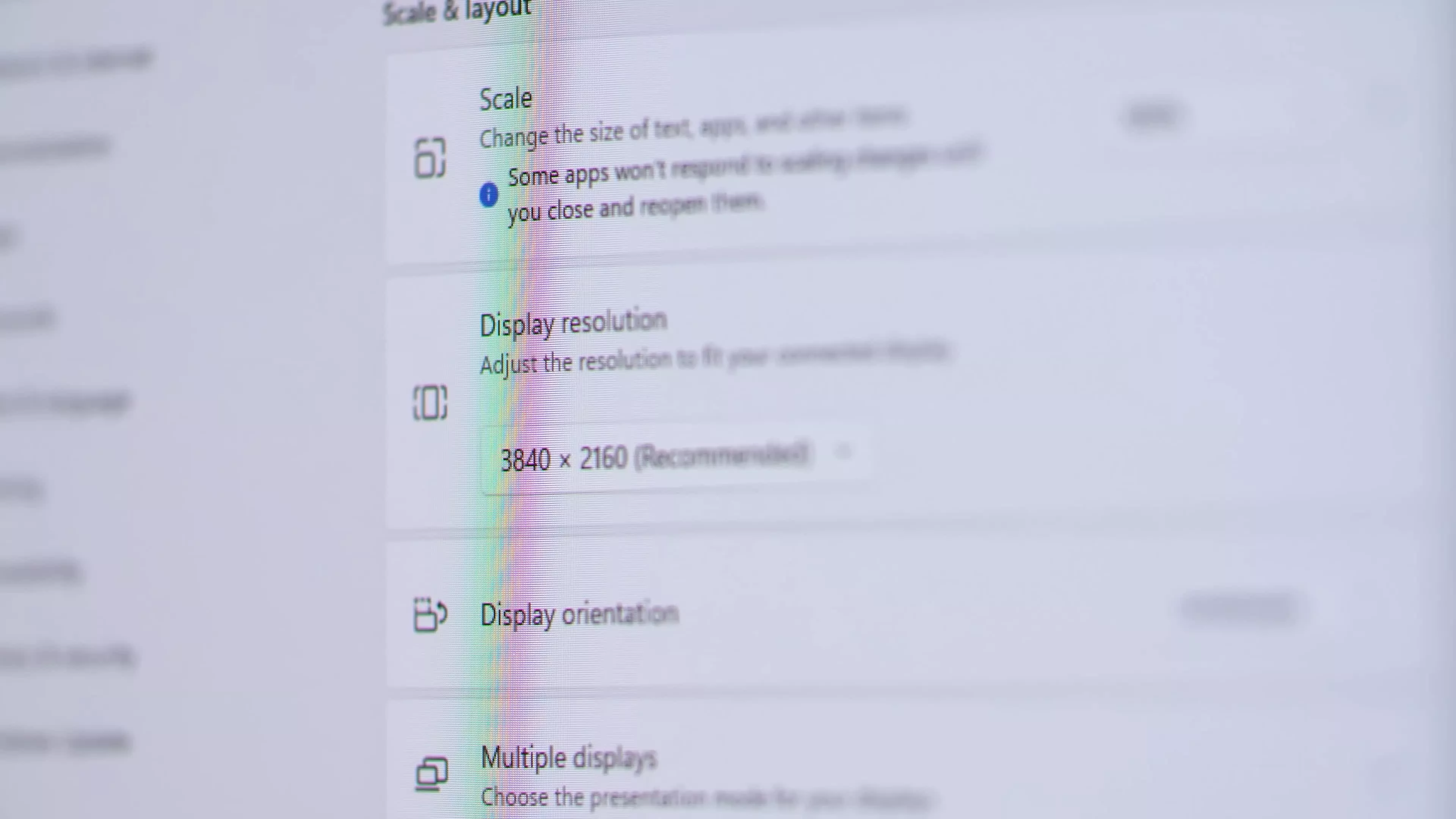
Parce que mes deux autres moniteurs 4K sont toujours des écrans LCD 144 Hz, je ressens cette différence au quotidien et je préfère sans aucun doute utiliser le QD-OLED pour la navigation Web et la plupart des travaux de productivité.
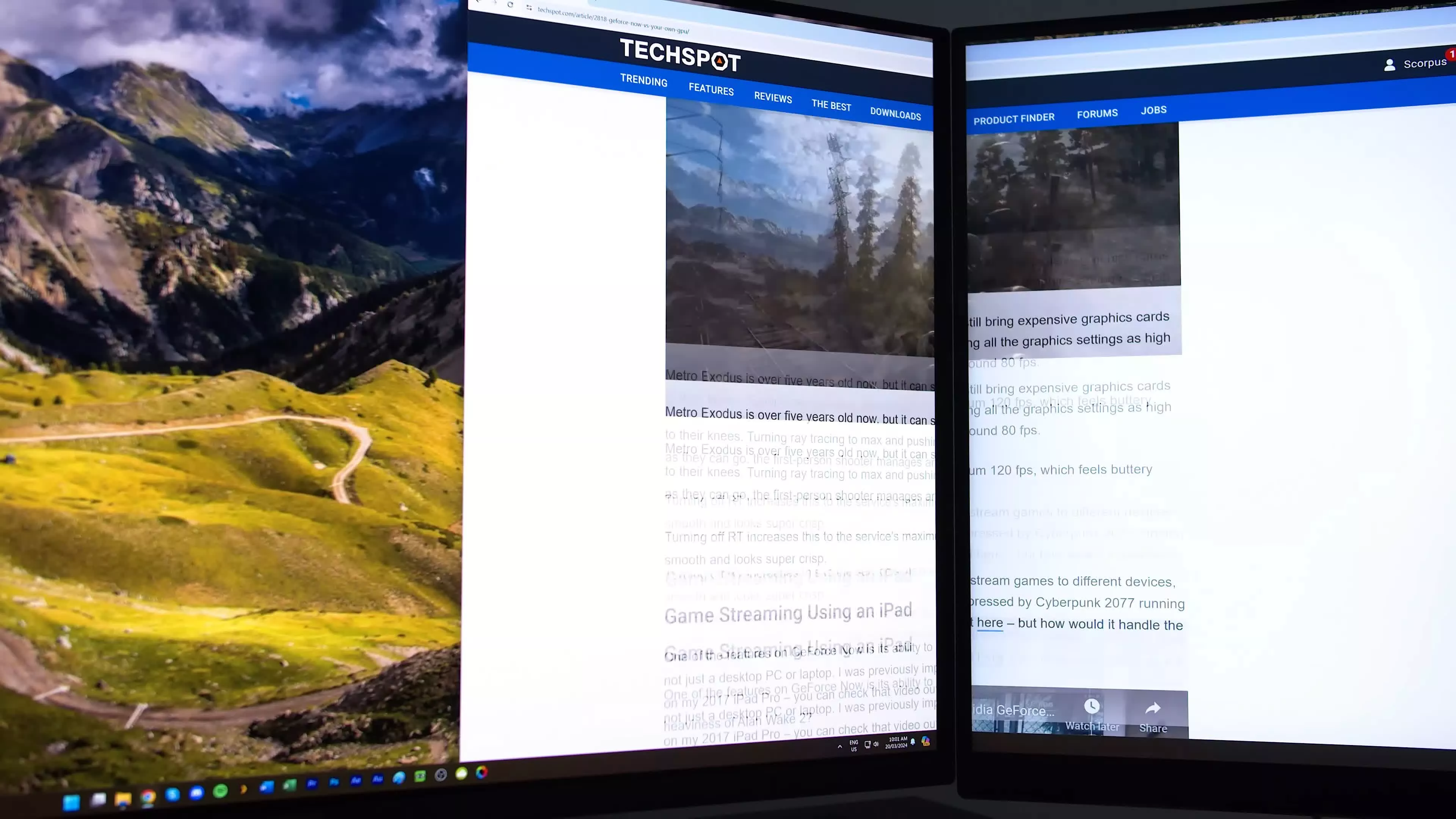
Le MSI 321URX en particulier présente quelques problèmes gênants dans la façon dont il exécute le cycle de compensation du rafraîchissement des pixels. Le comportement par défaut apparaît avec un message toutes les 4 heures, qui s'accompagne de plusieurs options d'action : soit exécutez l'actualisation des pixels immédiatement, ce qui met le moniteur en veille et signifie que je ne peux effectuer aucun travail pendant son exécution ; ou définissez un rappel pour 4 ou 16 heures plus tard. Si vous choisissez l'option de rappel ou ignorez simplement le message jusqu'à ce qu'il disparaisse, l'écran exécutera automatiquement le cycle de compensation la prochaine fois que le moniteur entrera en veille.
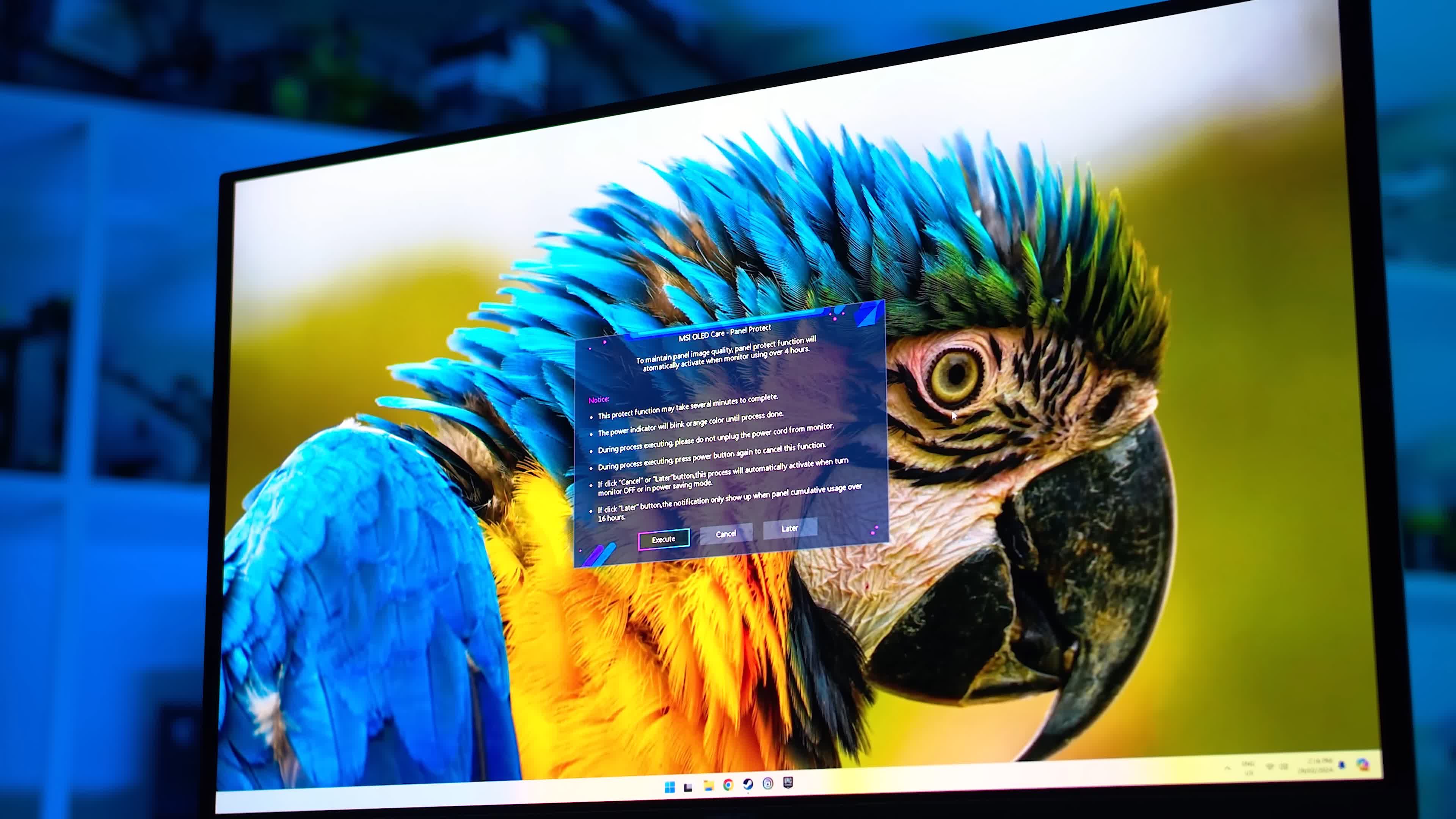
Ces messages apparaissaient toutes les quatre heures en plein milieu du travail, car j'utilisais généralement l'écran pendant plus de 4 heures à la fois. C'est arrivé au point d'être ennuyeux, alors je l'ai modifié pour n'afficher un message qu'après 16 heures. Depuis, c’est devenu moins perturbant.
L'exception à cela est qu'après avoir exécuté le cycle de compensation en veille, le 321URX éteint toujours le moniteur plutôt que de revenir en veille. Ainsi, si je rallume mon PC pour travailler le lendemain, le moniteur ne se réveille pas automatiquement et Je dois l'allumer physiquement à l'aide du bouton. Ce serait bien mieux si la fonction de rafraîchissement des pixels en veille remettait le moniteur en veille afin qu'il se réveille automatiquement. Une petite chose un peu frustrante.
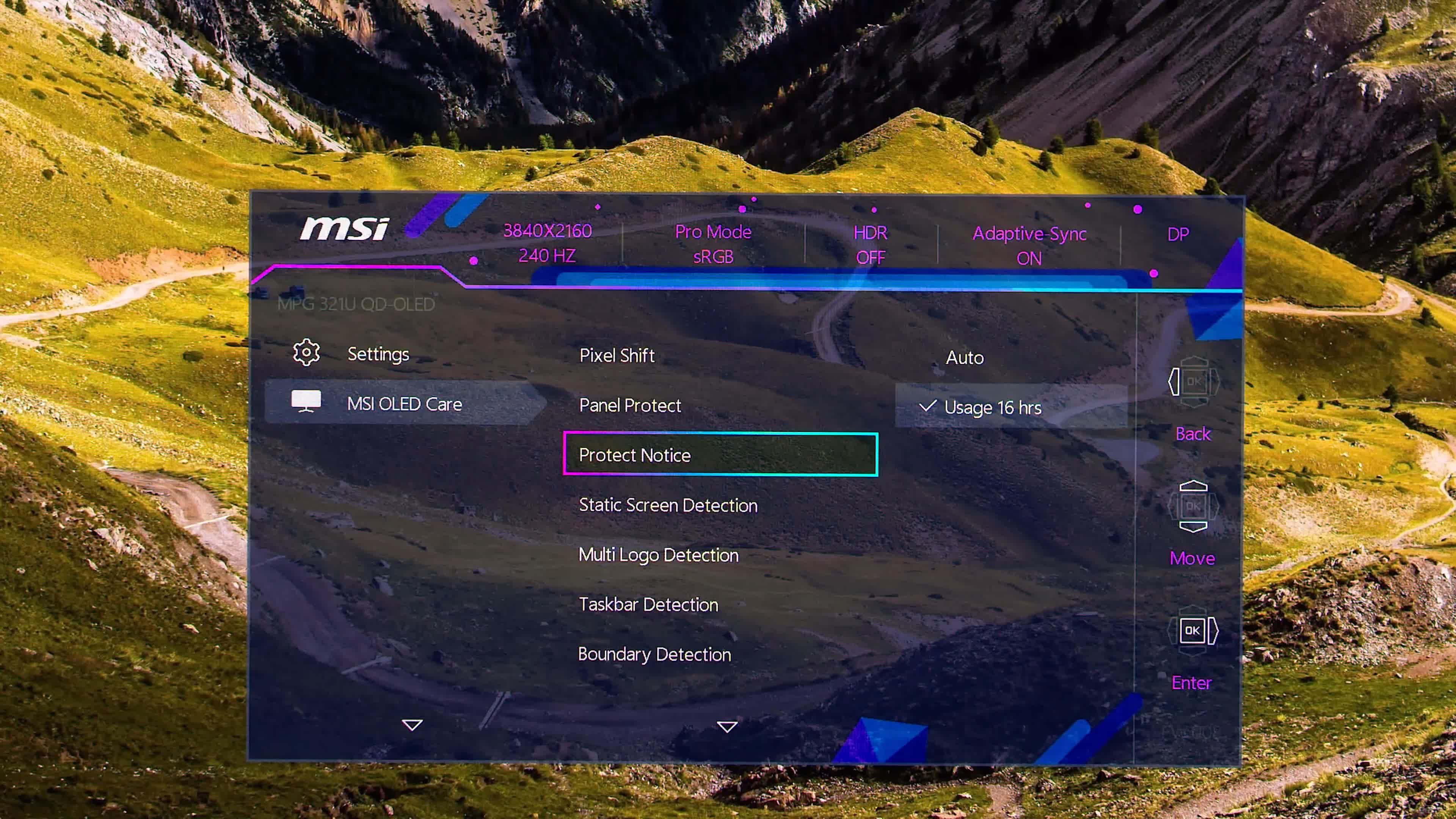
En dehors de cela, j'ai passé un bon moment à utiliser le MSI 321URX comme moniteur de productivité. Il a une excellente qualité de couleur, une résolution rapide et décente et un taux de rafraîchissement élevé. Même si certaines de ces fonctionnalités sont davantage orientées vers les jeux, cela constitue également un bon moniteur pour un usage général, à condition qu'il ne commence pas à brûler de si tôt.
Cela dit, je ne pense pas qu'un aspect particulier de ce 4K QD-OLED ait été révolutionnaire pour mon flux de travail. Oui, son utilisation est parfois plus fluide et plus claire et les angles de vision sont excellents, mais l'expérience est généralement similaire à celle d'un écran LCD 4K de la même taille. Les avantages significatifs d'un produit comme celui-ci – tels que des noirs profonds et d'excellentes performances HDR – n'ont pas beaucoup d'impact sur l'utilisation, et je m'en tiens au mode SDR pour les applications de productivité.

Mais l’intérêt de cet exercice demeure : évaluer le burn-in sur une longue période et voir si QD-OLED est adapté à des charges de travail mixtes. Si vous voulez un OLED pour jouer un peu mais que vous utilisez votre moniteur 70 à 80 % du temps pour des applications de bureau, il est important de déterminer s'il fonctionne bien pour la productivité sur plusieurs mois et si ce type d'utilisation entraîne un burn-in. .
Nous vous tiendrons au courant des mises à jour régulières de cette série. Nous sommes également intéressés de connaître vos prévisions sur le temps qu'il nous faudra pour graver ce moniteur QD-OLED (exprès), sur la base de la description d'utilisation que nous avons fournie. Laissez vos commentaires et vous obtiendrez des points de vantardise si vous réussissez, je suppose.
Raccourcis d'achat :
- MSI MPG 321URX sur Amazon, Newegg
- Dell Alienware AW3225QF sur Dell
- Asus ROG Swift PG32UCDM sur Newegg
- Samsung Odyssey OLED G9 sur Amazon
- Alienware AW3423DW 34″ QD-OLED sur Amazon
- Téléviseur OLED LG C2 42″ sur Amazon
è ééè éé è è è é è
Si vous appréciez notre contenu, pensez à vous abonner.
- Expérience Metatrone sans publicité tout en soutenant notre travail
- Notre promesse: Toutes les contributions des lecteurs serviront à financer davantage de contenu
- Cela signifie: Plus de fonctionnalités techniques, plus de références et d'analyses

